Cómo deshabilitar completamente Live Photo en la cámara del iPhone
Miscelánea / / August 04, 2021
Anuncios
A todos nos encanta tomar fotos, y cuando puedes convertirlas en una foto en vivo, se vuelve más hermoso. Sin embargo, las fotos en vivo pueden ocupar gran parte de su almacenamiento y pueden convertirse en una preocupación si tiene una variante de iPhone con pocos GB. Si desactiva por completo la foto en vivo en el iPhone, puede ahorrar 5 veces más almacenamiento.
Apple tiene excelentes funciones de cámara, y la foto en vivo es una de ellas. En palabras simples, Live Photo es una función que anima 1,5 segundos de movimiento antes y después de una foto capturada. Esta función está disponible en iPhone 6s y todos los iPhones anteriores. Esto suena genial, y lo es; pero no todo el tiempo. Para ser más específico, no querrás hacer clic en las fotos en vivo todo el tiempo. Además, las fotos en vivo ocupan más espacio que las normales.
Si es un usuario de Apple desde hace mucho tiempo, es posible que sepa que es muy fácil desactivar la función de fotos en vivo. Bueno, es fácil, pero debe deshabilitarlo cada vez que abra la cámara porque la configuración está configurada para restablecerse. Esto se vuelve molesto y frustrante.
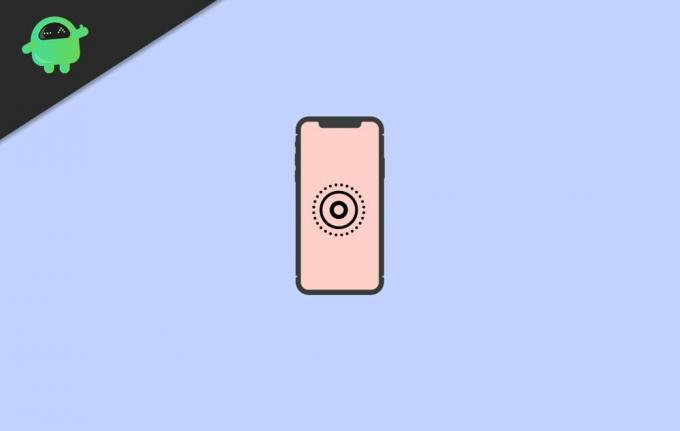
Anuncios
Cómo deshabilitar Live Photo en la cámara del iPhone
En primer lugar, si es un nuevo usuario de Apple, debe saber cómo desactivar la función de fotos en vivo. Es muy fácil desactivar la función de fotos en vivo en tu iPhone. Siga los pasos que se mencionan a continuación para hacerlo.
En primer lugar, abra la aplicación de la cámara. Ahora, en la parte superior de la pantalla, verá varios iconos. Verá un ícono de tres círculos concéntricos, y este es el ícono de fotos en vivo. Si este icono es amarillo o dorado, entonces la función de fotos en vivo está activada.

Para desactivarlo todo, debes tocarlo una vez. Tan pronto como lo toque, el color amarillo o dorado desaparecerá y verá una notificación en su pantalla que dice Live Off.
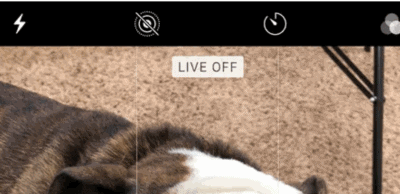
Eso es todo. La función de fotos en vivo está deshabilitada, pero cuando cierra la aplicación de la cámara y la abre nuevamente, verá que la opción de fotos en vivo está ACTIVADA.
Anuncios
Tienes que apagarlo cada vez. Ahora siga los pasos que se mencionan a continuación para deshabilitar las funciones de fotos en vivo de forma permanente.
Cómo deshabilitar completamente Live Photo en la cámara del iPhone
Cuando se introdujo la función de fotos en vivo, no había tal forma de deshabilitarla permanentemente, pero más tarde, Apple agregó una forma de hacerlo. Si tiene iOS 10.2 o superior, puede hacerlo.
Para deshabilitar la función de fotos en vivo de forma permanente, abra su aplicación de configuración. Después de eso, desplácese hacia abajo hasta que vea una opción llamada cámara y tóquela.
Anuncios

Esto abrirá una nueva pantalla donde verá las distintas opciones de la cámara. Seleccione la opción "conservar configuración" de las opciones de la cámara.
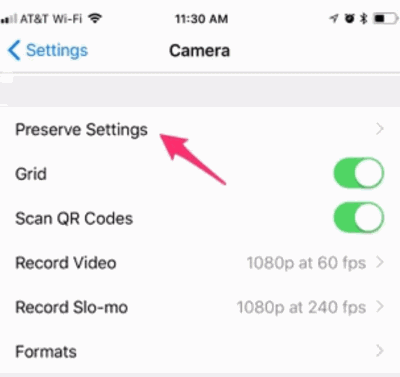
Después de eso, verá una nueva pantalla. Ahora verá tres opciones en la nueva pantalla, y la última opción será Live Photo. En el lado derecho de esa opción, verá un botón de alternancia. Toque en eso para deshabilitar la opción de fotos en vivo de forma permanente.

Después de deshabilitar la opción de fotos en vivo para configurar, abra su cámara y verá que la opción de fotos en vivo no se encenderá y se restablecerá automáticamente. Eso es todo al respecto.
Conclusión
En resumen, es un proceso fácil desactivar la función de fotos en vivo en Iphone. Esto funcionaría de la misma manera en iPod o iPad si lo desea. Sin embargo, si ha olvidado apagarlo antes de hacer clic en una imagen, también puede eliminar el efecto en vivo de las fotos y convertirlo en uno normal. pero no afectará al sie, ya que ocupará un gran espacio de almacenamiento.
Para hacerlo, simplemente toque la opción de edición, seguido del ícono de foto en vivo en la parte superior de la pantalla. Desde allí, puede eliminar la parte de audio y video y compartir esas fotos como si fueran fotos normales. Espero que esto te ayude a deshabilitar la función de fotos en vivo en tu iPhone.
Selección del editor:
- Cómo ahorrar batería en iPhone 12 y 12 Pro con 5G habilitado
- Cómo jugar juegos en la aplicación de mensajes de iPhone o iPad
- Las mejores aplicaciones de lector de noticias RSS para Android y iPhone
- Cómo configurar una identificación médica en su iPhone
- Widget meteorológico de iOS que muestra una ubicación incorrecta | ¿Como arreglar?
Rahul es un estudiante de Ciencias de la Computación con un gran interés en el campo de los temas de tecnología y criptomonedas. Pasa la mayor parte de su tiempo escribiendo o escuchando música o viajando a lugares desconocidos. Cree que el chocolate es la solución a todos sus problemas. La vida pasa y el café ayuda.



![Cómo instalar Stock ROM en Hocom HD2 [Firmware Flash File / Unbrick]](/f/fed894eb1bb8da86286c454c69dc16f2.jpg?width=288&height=384)